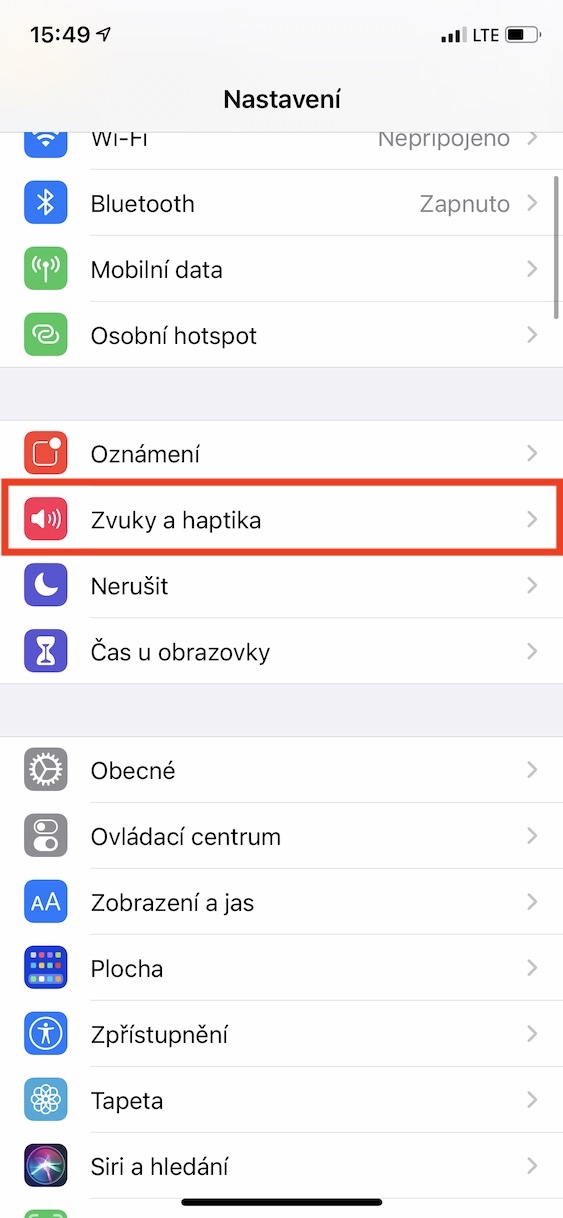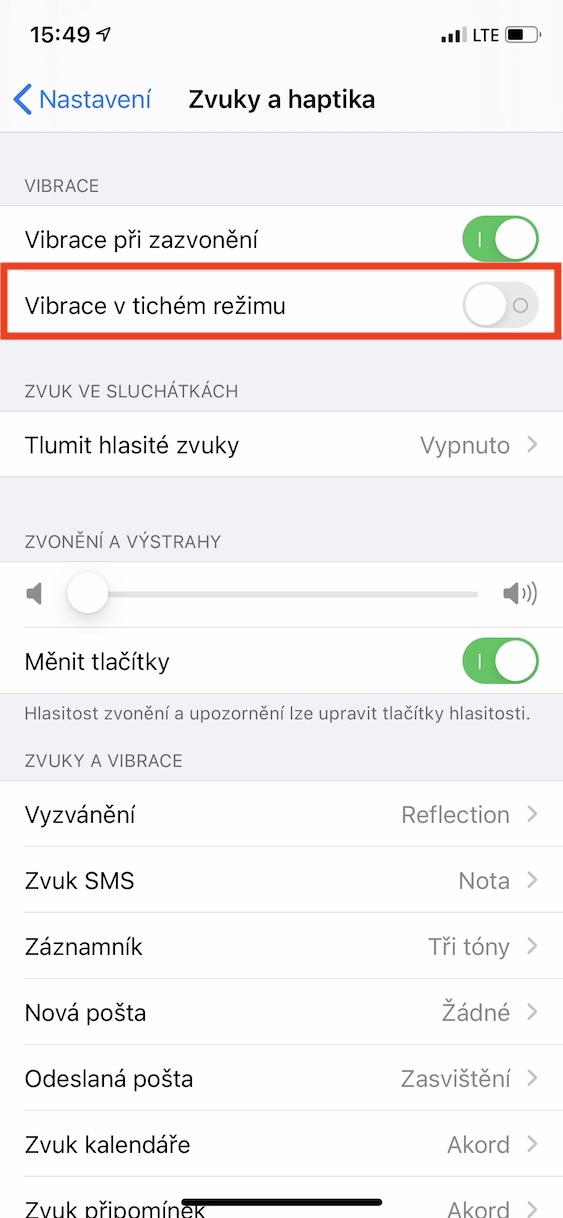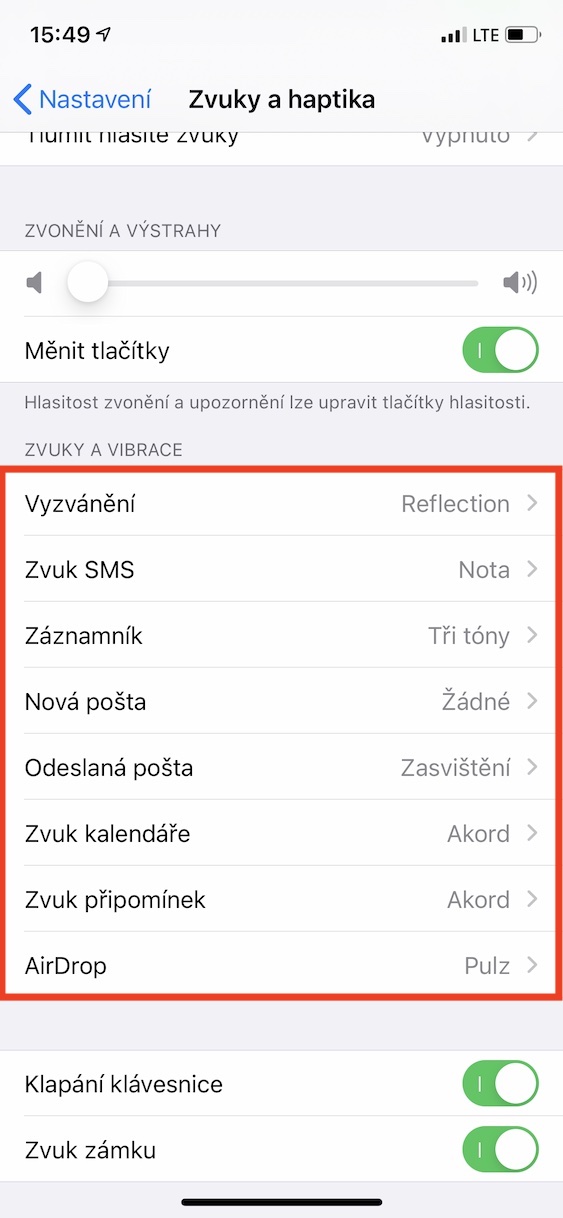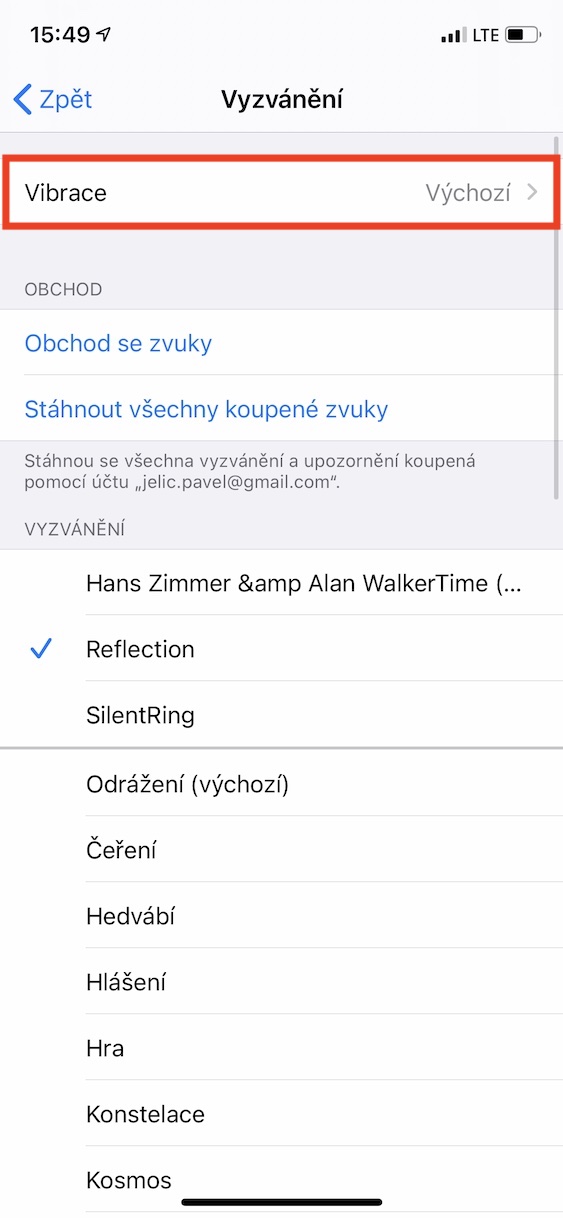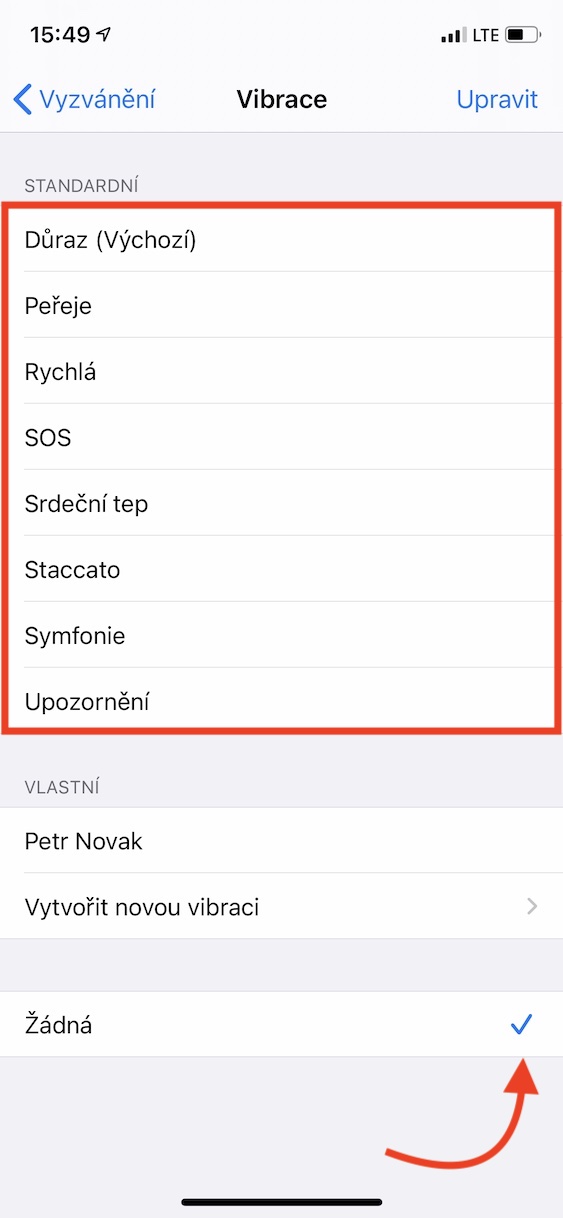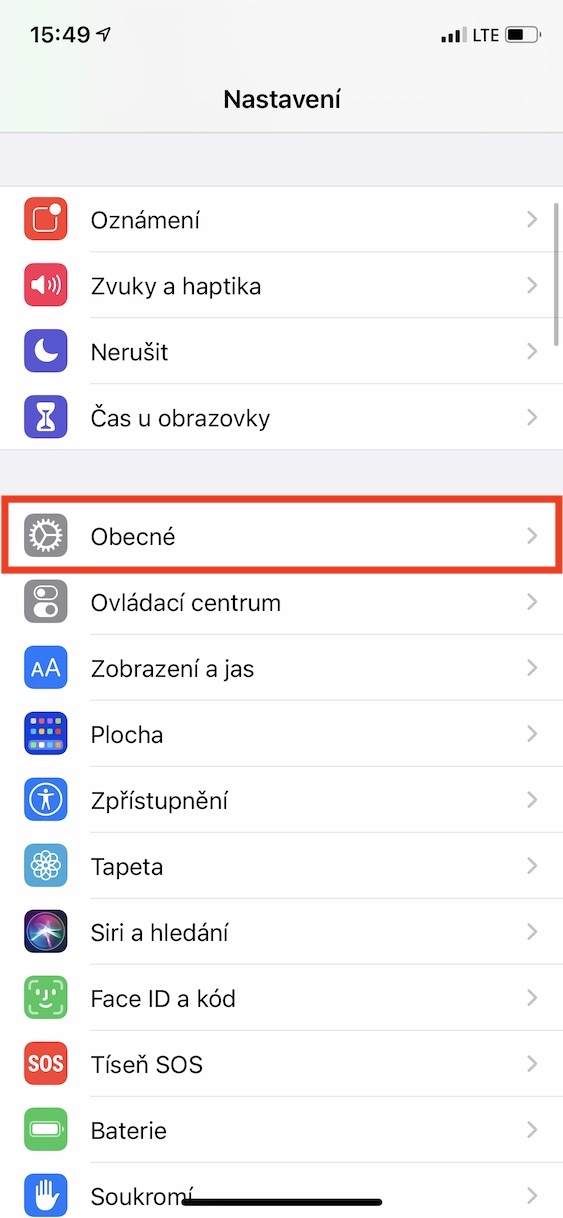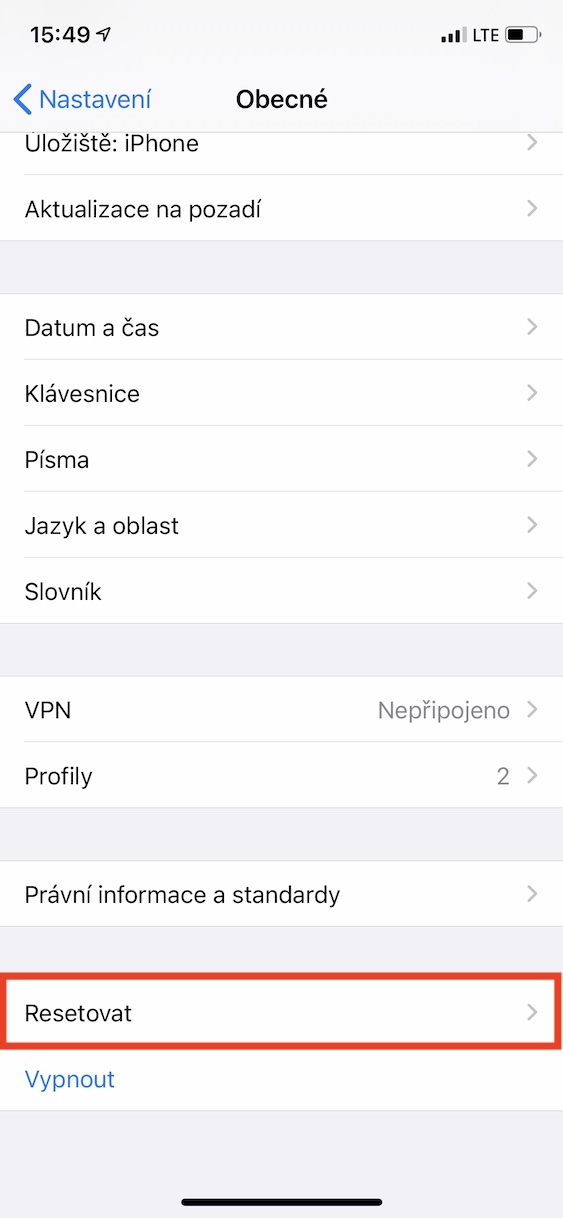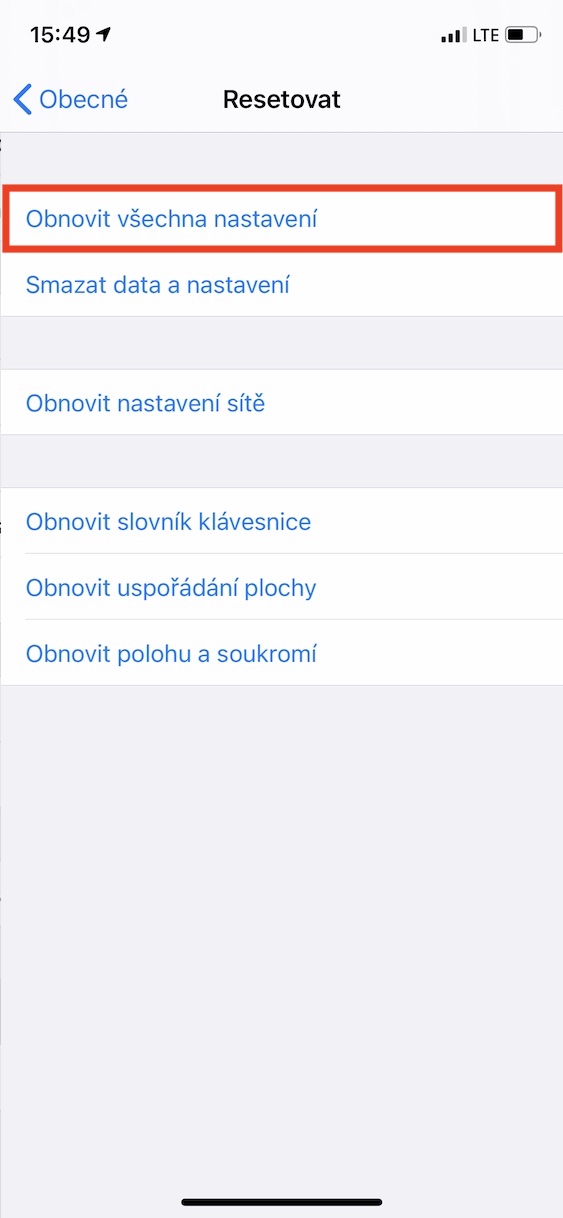រំញ័រជាទូទៅមានសារៈសំខាន់ខ្លាំងណាស់នៅលើស្មាតហ្វូនទាំងអស់។ អ្នកប្រើគ្រប់រូបមិនចាំបាច់ត្រូវមានការជូនដំណឹងតាមសំឡេងសម្រាប់រាល់ការហៅទូរសព្ទ ឬការជូនដំណឹងណាមួយឡើយ។ ការរំញ័រខ្លួនវាមានភាពប្រុងប្រយ័ត្នជាង ហើយអ្វីដែលយើងនឹងធ្វើ មិនមែនគ្រប់គ្នាដែលនៅជិតនោះចាំបាច់ត្រូវតែដឹងថានរណាម្នាក់កំពុងហៅមកអ្នក ឬអ្នកបានទទួលសាររាល់ពេលនោះទេ។ ប៉ុន្តែពេលខ្លះអ្នកអាចនឹងឃើញខ្លួនអ្នកនៅក្នុងស្ថានភាពមួយដែលអ្នកឃើញថាការរំញ័រមិនដំណើរការសម្រាប់អ្នកទេ។ មានហេតុផលខុសៗគ្នាជាច្រើនដែលធ្វើដូច្នេះ។ ក្នុងករណីភាគច្រើន ដំណោះស្រាយគឺសាមញ្ញ ប៉ុន្តែក្នុងករណីកម្រ បញ្ហាអាចធ្ងន់ធ្ងរជាងនេះ។ ចាំមើលទាំងអស់គ្នាថាត្រូវធ្វើយ៉ាងណាពេលរំញ័រលើ iPhone មិនដំណើរការ។
វាអាចជា ចាប់អារម្មណ៍អ្នក។
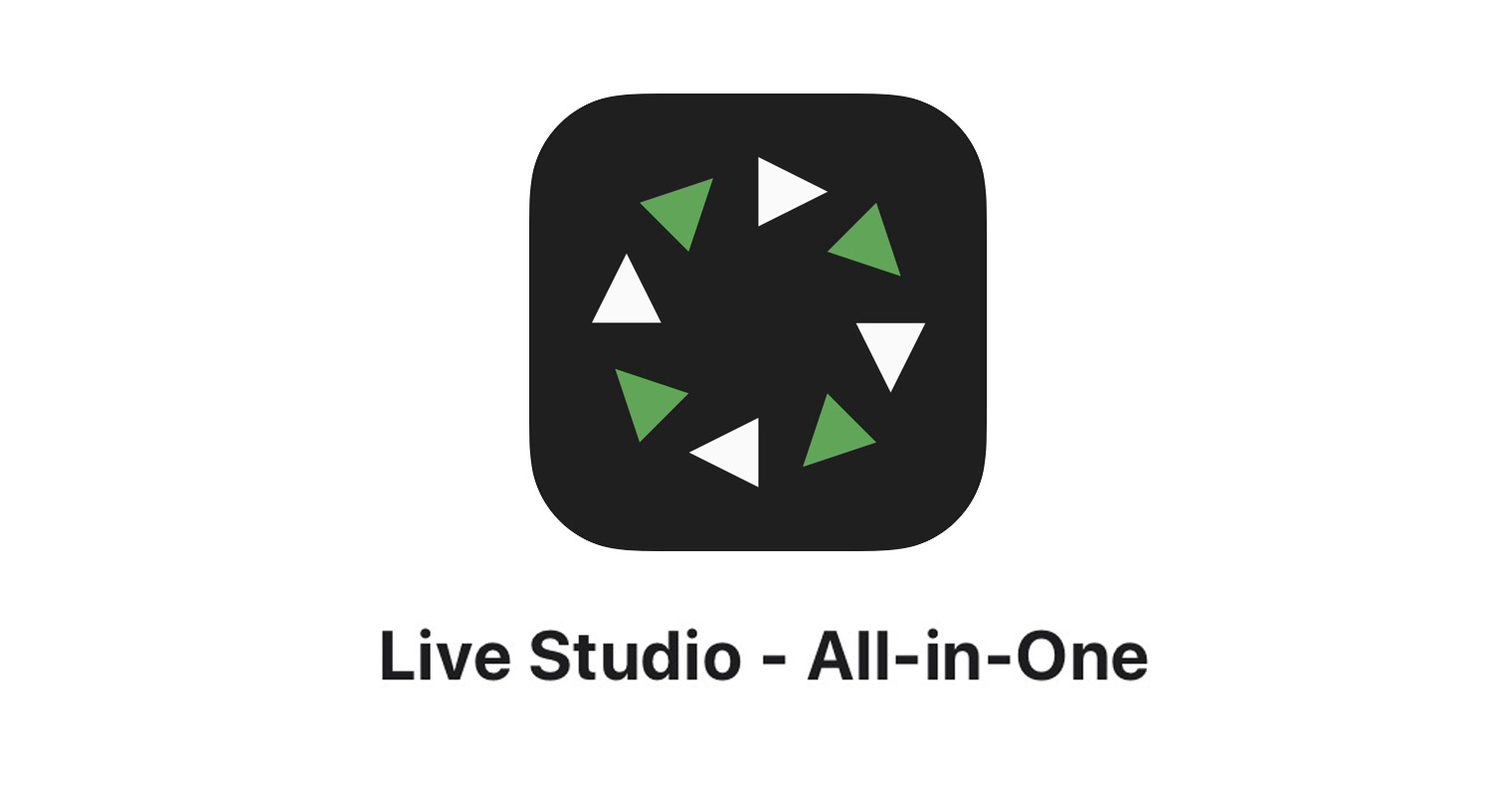
រំញ័រនៅក្នុងរបៀបស្ងាត់
ប្រសិនបើអ្នកជាម្ចាស់ទូរស័ព្ទ iPhone អ្នកប្រហែលជាធ្លាប់បានប្រើការបិទសំឡេង និងកុងតាក់កម្រិតសំឡេងនៅផ្នែកម្ខាងនៃឧបករណ៍យ៉ាងហោចណាស់ម្តង។ នៅក្នុងប្រព័ន្ធ iOS អ្នកអាចកំណត់ថាតើការរំញ័រគួរតែសកម្មឬអត់នៅក្នុងរបៀបស្ងាត់នេះ។ ដូច្នេះ ប្រសិនបើអ្នកបានបិទមុខងារនេះ ហើយក្នុងពេលតែមួយ អ្នកមានមុខងារស្ងាត់ស្ងៀម នោះការរំញ័រនឹងមិនដំណើរការទេ។ ប្រសិនបើអ្នកចង់ផ្លាស់ប្តូរចំណូលចិត្តនេះ នីតិវិធីគឺសាមញ្ញ៖
- បើកកម្មវិធីដើមនៅលើ iPhone របស់អ្នក។ ការកំណត់។
- នៅពេលអ្នកធ្វើដូច្នេះ សូមជ្រើសរើសជម្រើសមួយពីម៉ឺនុយដែលលេចឡើង សំឡេង និង ហបទិច។
- នៅទីនេះវាគ្រប់គ្រាន់ហើយនៅផ្នែកខាងលើនៃអេក្រង់ ធ្វើឱ្យសកម្ម លទ្ធភាព រំញ័រនៅក្នុងរបៀបស្ងាត់។
- ប្រសិនបើសំឡេងរោទ៍មិនដំណើរការសម្រាប់អ្នក នោះហើយ។ ធ្វើឱ្យសកម្ម យក រំញ័រពេលរោទ៍។
កំណត់គ្មានរំញ័រ
នៅក្នុងប្រព័ន្ធប្រតិបត្តិការ macOS មិនមានវិធីដើម្បីបិទការរំញ័រទាំងស្រុងដោយប្រើកុងតាក់នោះទេ។ ជំនួសមកវិញ អ្នកត្រូវជ្រើសរើសមួយដែលមានឈ្មោះថា គ្មាន ជាការរំញ័រសកម្មនៅក្នុងការកំណត់។ ដូច្នេះប្រសិនបើការរំញ័រមិនដំណើរការសម្រាប់អ្នក វាពិតជាអាចទៅរួចដែលថាអ្នកមិនមានការកំណត់រំញ័រ។ នេះគឺជាហេតុផលទូទៅបំផុតដែលការរំញ័រជាធម្មតាមិនដំណើរការ។ ដើម្បីផ្លាស់ប្តូរការកំណត់រំញ័រពី None សូមអនុវត្តតាមជំហានទាំងនេះ៖
- បើកកម្មវិធីដើមនៅលើ iPhone របស់អ្នក។ ការកំណត់។
- នៅពេលអ្នកធ្វើដូច្នេះ សូមជ្រើសរើសជម្រើសមួយពីម៉ឺនុយដែលលេចឡើង សំឡេង និង ហបទិច។
- ឥឡូវរំកិលចុះក្រោមបន្តិចទៅប្រភេទ សំឡេង និងរំញ័រ។
- ជ្រើសរើសនៅទីនេះ លទ្ធភាព, ដែលមិនមានការរំញ័រ និង លែងចុច របស់នាង។
- បន្ទាប់ពីនោះវាចាំបាច់ត្រូវចុចលើជម្រើសនៅផ្នែកខាងលើ រំញ័រ។
- ជាចុងក្រោយត្រូវប្រាកដថាវា។ អ្នកមិនមានវាទាល់តែសោះ រំញ័រធីក គ្មាន ale ផ្សេងទៀត។
- ការកំណត់ជាមុននេះ។ ពិនិត្យ u លទ្ធភាពទាំងអស់។ ដែលមិនមានការរំញ័រ។
កំណត់ការកំណត់ឡើងវិញ
ប្រសិនបើគ្មានគន្លឹះខាងលើជួយអ្នកទេ នោះវាពិតជាអាចទៅរួចដែលថា iPhone របស់អ្នក "ឆ្កួត" នៅក្នុងវិធីណាមួយ ហើយមិនអាចកែតម្រូវការកំណត់រំញ័រដើម្បីធ្វើឱ្យពួកវាដំណើរការបាន។ ក្នុងករណីនេះ អ្នកអាចអនុវត្តការកំណត់ឡើងវិញទាំងស្រុងនៃការកំណត់ទាំងមូលរបស់ឧបករណ៍។ ទោះយ៉ាងណាក៏ដោយ វាគួរតែត្រូវបានកត់សម្គាល់ថាក្នុងករណីនេះអ្នកនឹងបាត់បង់ចំណូលចិត្តទាំងអស់ដែលអ្នកបានកំណត់នៅក្នុងកម្មវិធីការកំណត់។ ទោះជាយ៉ាងណាក៏ដោយអ្នកអាចដោះស្រាយបញ្ហាជាមួយនឹងនីតិវិធីនេះ។ ចំពោះទិន្នន័យផ្ទាល់ខ្លួន (រូបថត វីដេអូ មតិយោបល់។ល។) អ្នកនឹងមិនបាត់បង់ពួកវាទេ។ ដើម្បីកំណត់ការកំណត់ទាំងអស់ឡើងវិញ សូមអនុវត្តតាមជំហានទាំងនេះ៖
- បើកកម្មវិធីដើមនៅលើ iPhone របស់អ្នក។ ការកំណត់។
- នៅពេលអ្នកធ្វើដូច្នេះ សូមជ្រើសរើសជម្រើសមួយពីម៉ឺនុយដែលលេចឡើង ជាទូទៅ។
- នៅទីនេះ វាជាការចាំបាច់ដែលអ្នកចុះទៅគ្រប់ផ្លូវដែលអ្នកចុចលើជម្រើស កំណត់ឡើងវិញ។
- នៅក្នុងម៉ឺនុយកំណត់ឡើងវិញ បន្ទាប់មកចុចលើជម្រើស កំណត់ការកំណត់ទាំងអស់ឡើងវិញ។
- ចុចតាមប្រអប់ទាំងអស់ និង កំណត់ការកំណត់ឡើងវិញ។
សេចក្តីសន្និដ្ឋាន
នៅក្នុងព្រឹត្តិការណ៍ដែលមិនមានគន្លឹះខាងលើបានជួយអ្នក មានជម្រើសមួយបន្ថែមទៀត ប៉ុន្តែរ៉ាឌីកាល់កាន់តែច្រើន។ អ្នកអាចព្យាយាមកំណត់ទូរស័ព្ទ iPhone របស់អ្នកឡើងវិញពីរោងចក្រដោយការបម្រុងទុកជាមុន។ ប្រសិនបើរំញ័រមិនដំណើរការសូម្បីតែនៅក្នុងការកំណត់របស់រោងចក្រ នោះបញ្ហាទំនងជានៅផ្នែករឹង។ រាល់ iPhone 6 និងក្រោយៗទៀតមានអ្វីដែលគេហៅថា Taptic Engine ដែលជួយមើលការរំខាន និងរំញ័រទាំងអស់។ ទោះបីជាវាមិនកើតឡើងញឹកញាប់ក៏ដោយ ម៉ាស៊ីន Taptic អាចខូច ដែលបណ្តាលឱ្យឧបករណ៍របស់អ្នកបាត់បង់រំញ័រទាំងអស់។ ក្នុងករណីនេះម៉ាស៊ីន Taptic ត្រូវតែត្រូវបានជំនួស។ ទូរស័ព្ទ iPhone 5s និងចាស់ជាងនេះ មានម៉ូទ័ររំញ័របែបបុរាណ ដែលមានតម្លៃរាប់សិបមកុដ។